So richten Sie den Shopify-Preisvergleich ein und verwenden ihn, um den Umsatz zu steigern
Veröffentlicht: 2022-06-30Verkäufe sind eine fantastische Möglichkeit, Ihr Geschäft auszubauen, insbesondere in schwachen Zeiten oder zu Beginn oder am Ende einer Saison. Auf diese Weise können Sie saisonale Bestände loswerden, die im nächsten Jahr nicht gut abschneiden werden.
Das Einstellen des Preisvergleichs bei Shopify ist eine der besten Strategien, um sicherzustellen, dass Ihre Kunden konvertieren, wenn Sie einen Verkauf tätigen. Wissen Sie also, wie Sie den Shopify-Preisvergleich einrichten und verwenden, um Ihren Umsatz zu steigern?
Was bedeutet ein Preisvergleich bei Shopify?
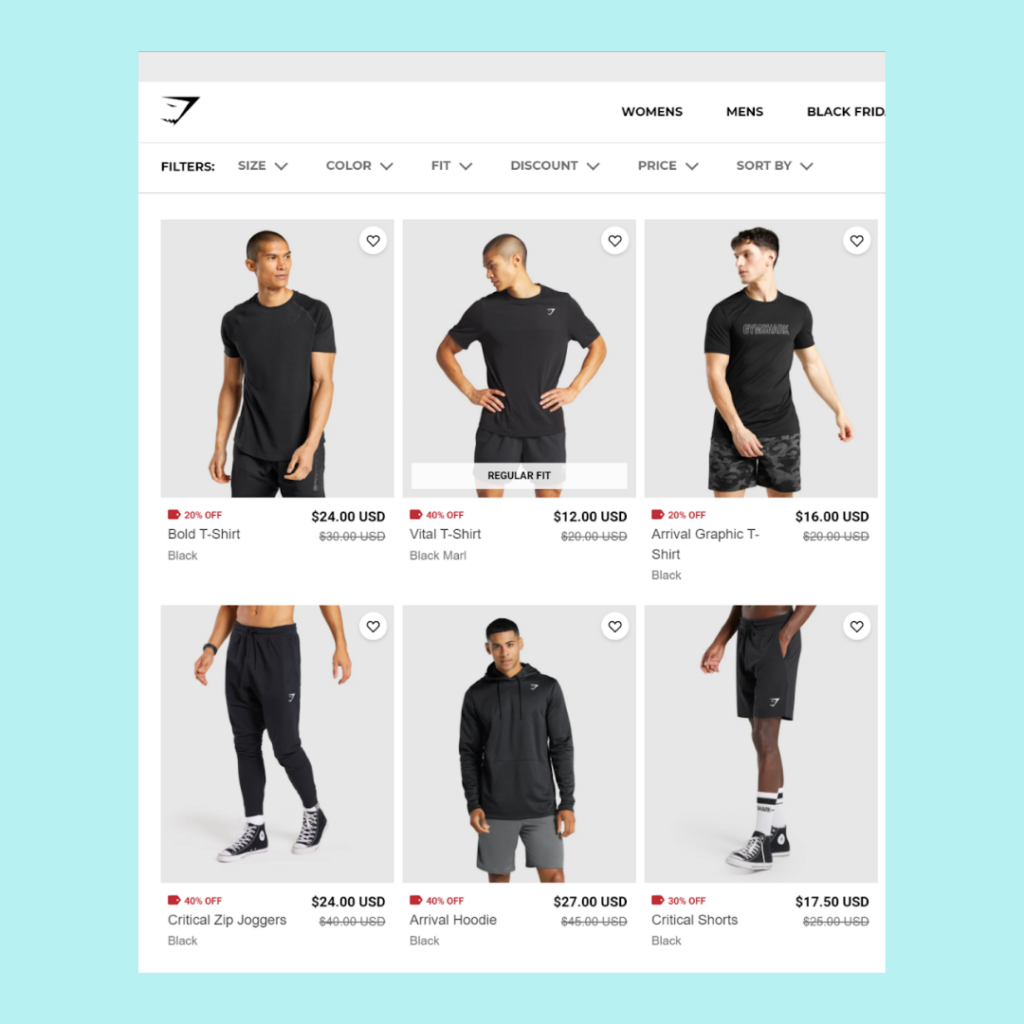
Wenn ein Produkt im Angebot ist, wird der Originalpreis in der Produktliste als Vergleichspreis angezeigt. Neben dem reduzierten Preis ist das Original durchgestrichen.
Mit dieser Aktion können Sie die Diskrepanz zwischen dem Anfangspreis und dem Verkaufspreis eines Produkts ansprechend darstellen.
Beachten Sie, dass das Format, die Farbe und die Größe des Textes von dem von Ihnen gewählten Shopify-Shop-Theme abhängen.
Vorteile von Preisvergleich
Der Preisvergleich ist gelegentlich ein kluger Geschäftszug. Viele Händler verlangen einen höheren Preis für die Waren und bieten sie dann zum Verkauf an, um die Käufer dazu zu verleiten, mehr auszugeben. Diese Waren werden so lange abgewertet, bis sie kaum teurer sind als vergleichbare Waren.
Die Kauffähigkeit der Kunden wird als Ergebnis dieser Technik erheblich zunehmen, da sie glauben, dass das Produkt von guter Qualität, teuer und preisgünstig ist.
Verkaufen Sie mehr Produkte durch Bündelung
Die Preisvergleichsfunktion von Shopify kann verwendet werden, um Produktpakete sowie einzelne Produkte anzubieten. In diesem Szenario kann der Shop den Käufer davon überzeugen, dass der Kauf von Dingen in Bündeln weitaus kostengünstiger ist als der Einzelkauf. Das werden Kunden spüren, vor allem diejenigen, die vorsichtig mit ihrem Geld umgehen.
Erstellen Sie hilfreiche Referenzen für Käufer
Verbraucher verwenden häufig den Anfangspreis des Produkts als Benchmark, bevor sie den beworbenen Preis für ein Produkt beurteilen. Aus diesem Grund wird die Einführung einer Preisvergleichsfunktion in Shopify es den Verbrauchern erleichtern, den Preis und das Geld, das sie sparen, zu sehen.
Da die Artikel nebeneinander angezeigt werden, aber unterschiedliche Preise haben, ist es für Käufer außerdem einfach, die Produkte zu vergleichen, zu gruppieren und auszuwählen, die sich in der für sie besten Kategorie befinden.
Erhöhen Sie den Durchschnittswert Ihrer Transaktion
Kunden stöbern beim Einkaufen häufig in vielen reduzierten Artikeln, sei es im Geschäft oder online. Der anfängliche Vergleich der Shopify-Preise wird die Aufmerksamkeit auf sich ziehen und Kunden ermutigen, Artikel mit niedrigeren Preisen auszuwählen.
Da sie glauben, dass sie für den ersten Artikel einen niedrigen Preis bezahlt haben, kaufen sie eher andere Dinge. Kunden kaufen dann weitere Waren, teilweise sogar nicht rabattierte Waren.
Wie ändere ich den Preisvergleich bei Shopify?
Navigieren Sie zu Ihrem Shop. Finden Sie den Artikel, den Sie gerade rabattiert haben. Der Preis mit der Aufschrift „Vergleichen mit“ sollte durchgestrichen sein, und Ihr neuer reduzierter Preis sollte angezeigt werden.
Denken Sie daran, dass die Auswahl eines Themas die Formatierung, Größe und Farbe Ihrer Vergleichspreise bestimmt.
Denken Sie auch daran, dass Sie die Preisvergleichseinstellung für eine bestimmte Produktvariante ändern können. Nehmen wir das Szenario, in dem niemand das XXL-T-Shirt kauft und Sie den Lagerbestand verschieben müssen. Während Sie die ursprünglichen Preise für die anderen Versionen beibehalten, können Sie die Kosten für den langsamen Typ reduzieren.
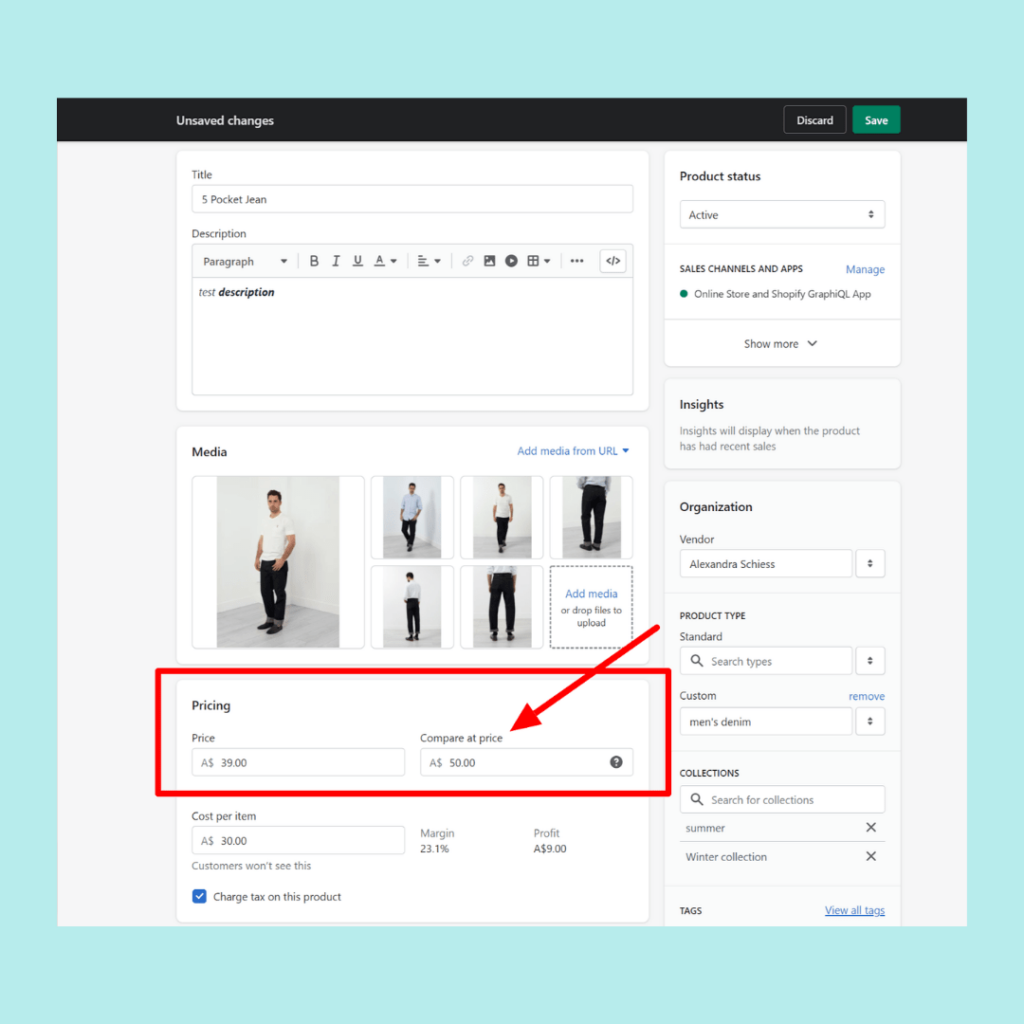
Wie füge ich Shopify Preisvergleich für eine Variante hinzu?
- Gehen Sie zur Produktoption auf der linken Seite des Bildschirms. Wählen Sie dann das Produkt mit einer Variante aus, die Sie bearbeiten möchten.
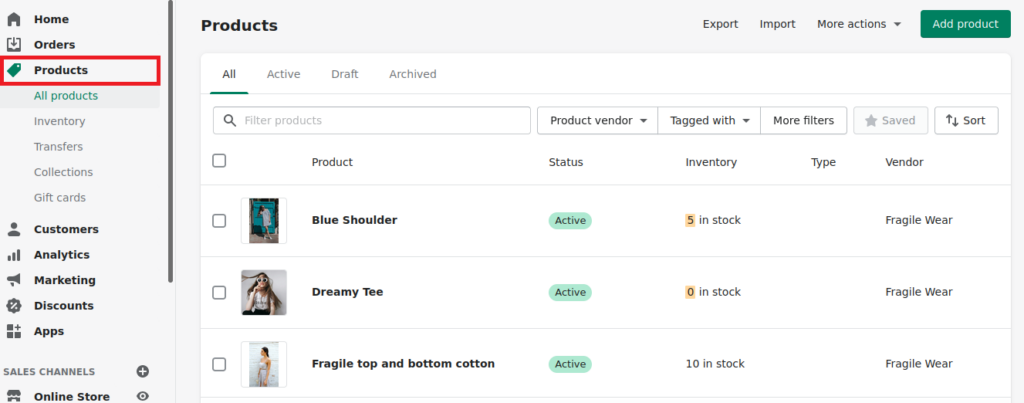
- Wählen Sie im Abschnitt Varianten aus, welchen Preisvergleich Sie hinzufügen möchten.
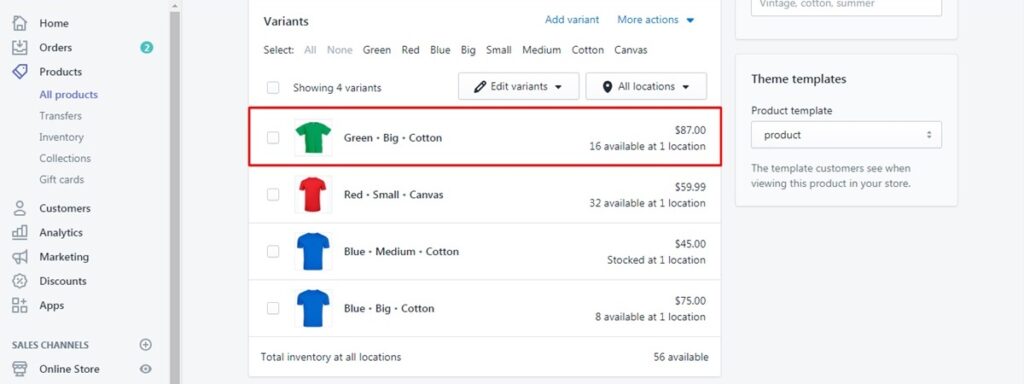
- Geben Sie in den Feldern „ Preis“ und „ Preisvergleich “ auf dem Shopify-Bildschirm den ursprünglichen bzw. den reduzierten Preis im Abschnitt „ Preise “ ein.
- Klicken Sie auf Speichern , um den Vorgang abzuschließen.
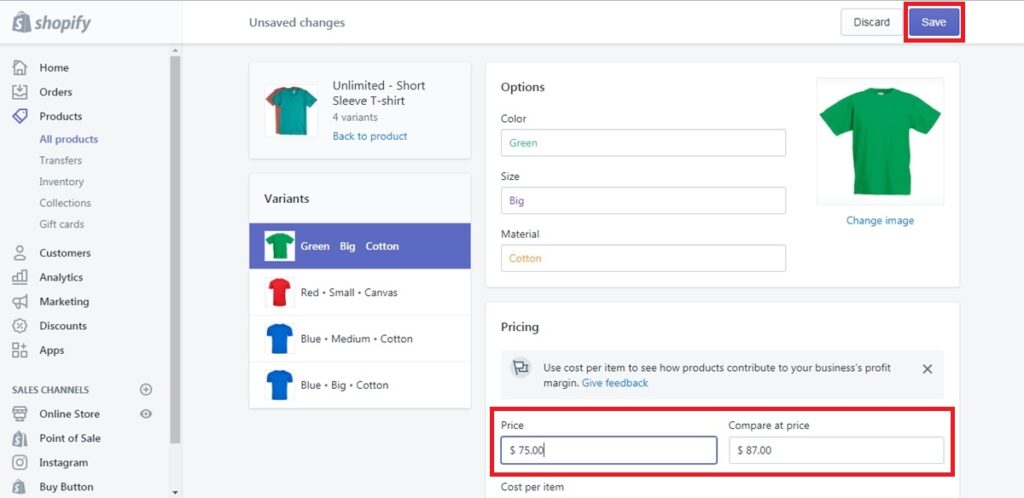
So bearbeiten Sie den Preisvergleich auf Shopify in großen Mengen für Produkte/Varianten
Option 1: Nutzung der Shopify-Website
- Navigieren Sie zur Option „Produkte“ auf der linken Seite der Shopify-Admin-Seite. Wählen Sie alle Waren aus, die Sie in den Preisvergleich aufnehmen möchten.
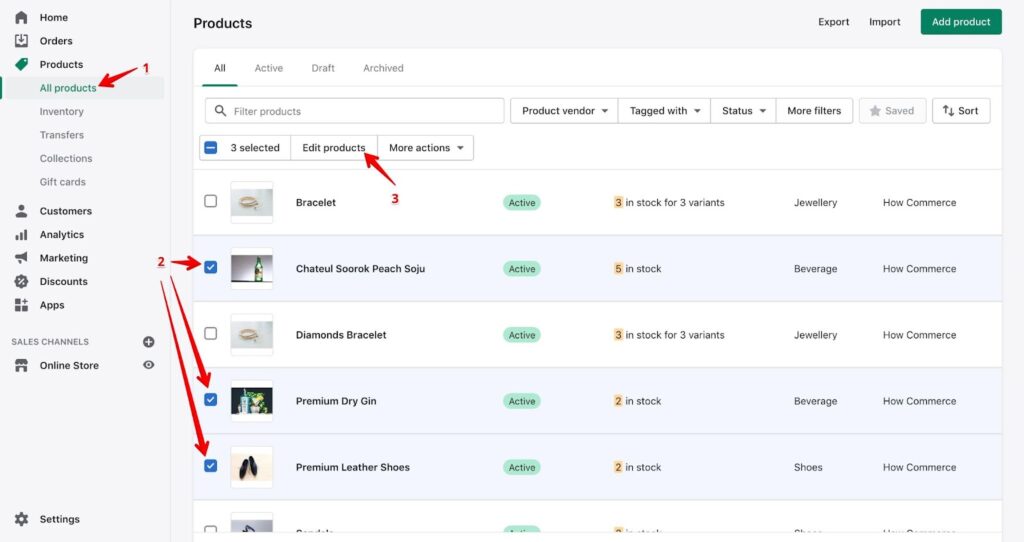
- Klicken Sie in dem Bereich, der alle Ihre Artikel enthält, auf die Schaltfläche Produkte bearbeiten.
- Sie sehen die Bulk-Editor-Seite. Wenn die Artikel viele Variationen haben, werden sie auch alle hier angezeigt. Stellen Sie sicher, dass die Spalten „ Preis “ und „ Preisvergleich “ sichtbar sind. Klicken Sie bei Bedarf auf die Schaltfläche Felder hinzufügen. Navigieren Sie dann durch Scrollen zum Preisbereich der Dropdown-Liste. Wählen Sie danach die Optionen „Preis“ und „Preisvergleich“.
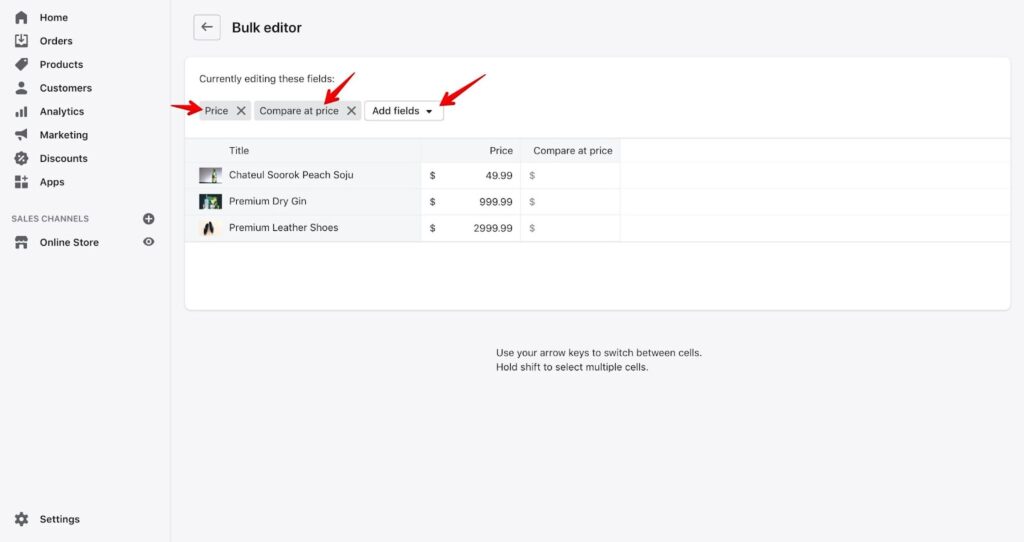
- Sie können jetzt jeden Wert für „ Preis “ und „ Preisvergleich “ auf Shopify einzeln anpassen.
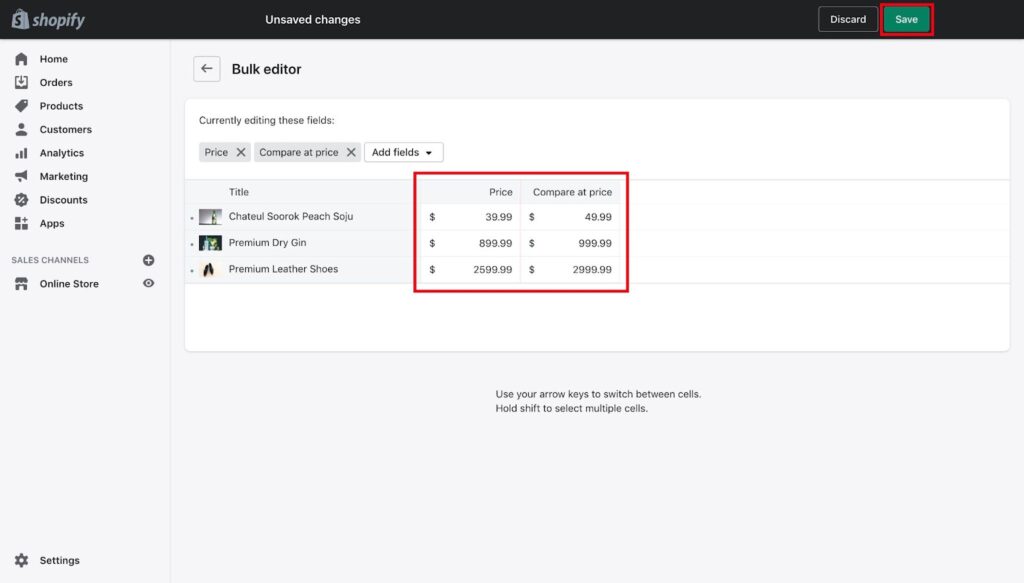
- Um den Vorgang abzuschließen, vergessen Sie nicht, auf Speichern zu klicken.
Sie können hier auch zusätzliche Felder ändern. Wählen Sie einfach die Felder aus, die Sie ändern möchten, indem Sie auf die Schaltfläche Felder hinzufügen klicken.

Option 2: Verwendung von Google Sheets oder Microsoft Excel
Die CSV-Import- und -Exportfunktionen von Shopify können auch verwendet werden, um eine Preisvergleichsfunktion bereitzustellen. Als Ergebnis erhalten Sie eine Tabelle mit allen Informationen zu Ihren Artikeln.
1. Navigieren Sie zur Option Produkte auf der linken Seite der Shopify-Administrationsseite.
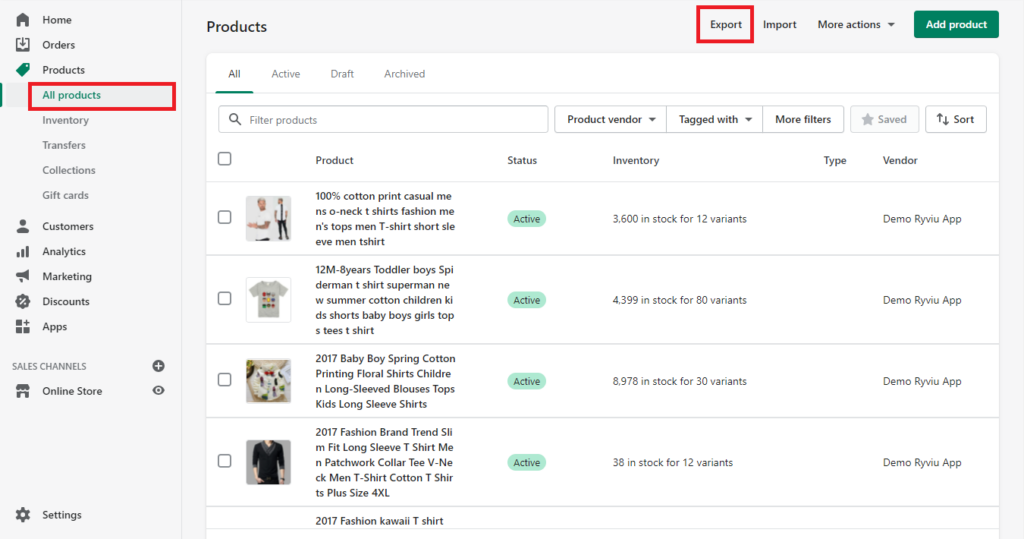
2. Wählen Sie auf der neu geöffneten Seite die Option Exportieren.
3. Ein Warnfenster wird angezeigt. Wählen Sie die Optionen wie unten gezeigt. Klicken Sie auf Produkte exportieren, um danach eine CSV-Datei zu erhalten.
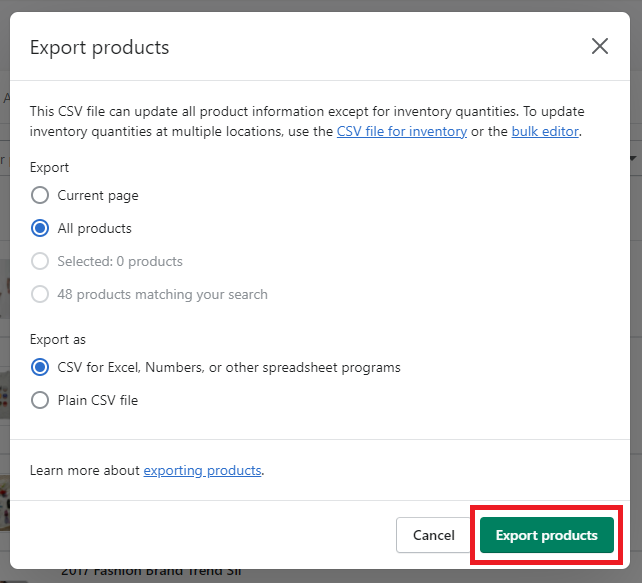
4. Starten Sie die Tabellenkalkulationsanwendung Ihrer Wahl, z. B. Microsoft Excel, Google Sheets oder eine andere, mit der Sie vertraut sind. Bearbeiten Sie danach die Werte in den Spalten für Variant Price und Variant Compare At Price.
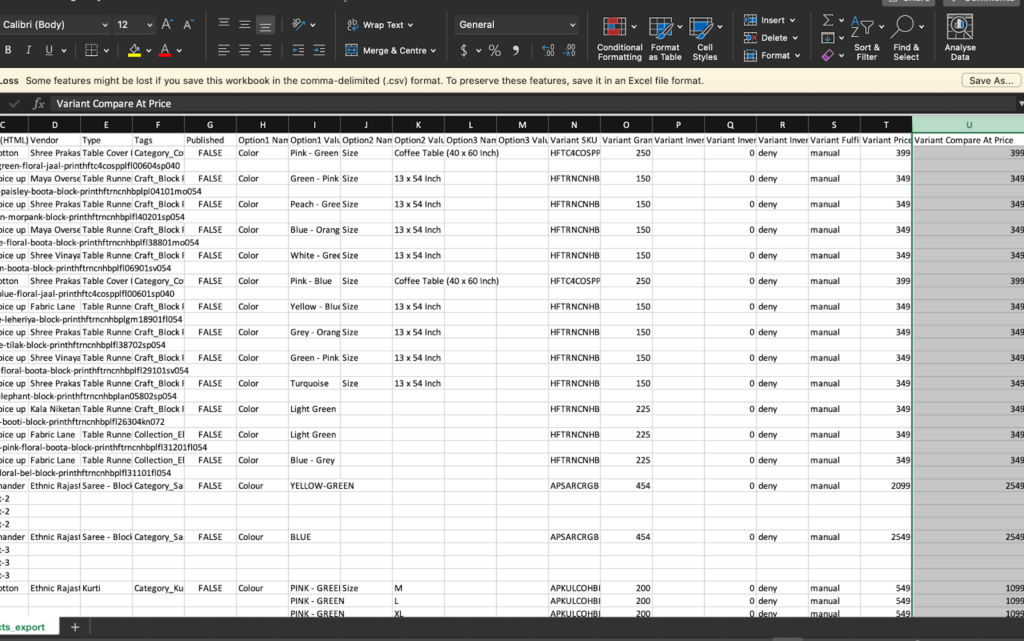
5. Wenn Sie zufrieden sind, importieren Sie die Datei wieder in Ihren Shopify-Shop, indem Sie auf derselben Seite die Option Importieren auswählen.
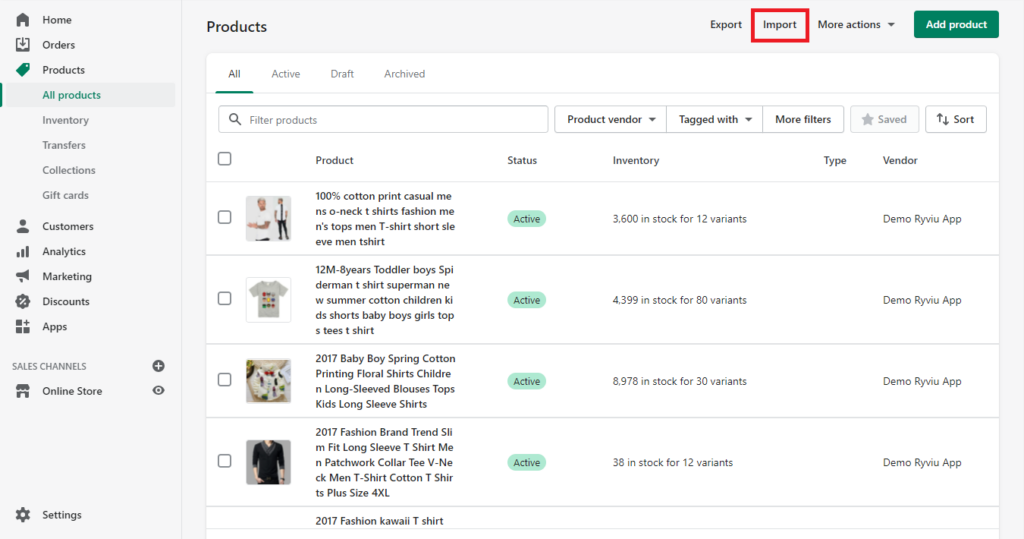
So nutzen Sie Preisvergleich, um Ihren Gewinn zu steigern
Theoretisch verringert das Anbieten von Rabatten auf einen Ihrer Artikel den Gewinn, den Sie mit jedem einzelnen erzielen.
Aber Kunden suchen nicht immer nach einem bestimmten Produkt. Sie betrachten die kostengünstigste Lösung für ihr spezifisches Problem.
Daher entspricht der ideale Ansatz, ein Angebot mit einem Preisvergleich auf Shopify zu präsentieren, den einzigartigen Absichten Ihrer Kunden. Mit dieser Methode können Sie Ihre Gesamteinnahmen von Verbrauchern steigern.
Option 1: Verkaufe teurere Produkte
Wenn Sie Ihre Verbraucher dazu bringen möchten, mehr Geld auszugeben, können Sie neue, teurere Artikel entwickeln. Reduzieren Sie dann den Preis, bis er nur noch geringfügig über dem anderer, günstigerer Artikel liegt.
Es sieht so aus, als würden Sie ein tolles Schnäppchen machen, da der ursprüngliche Preis deutlich über dem aktuellen Rabattpreis lag.
Methode 2: Bündelung von Produkten zur Umsatzsteigerung
Der Preis des kombinierten Produkts ist nicht wesentlich günstiger, wie Sie in der folgenden Grafik sehen können. Solange Sie jedoch einen Preisvergleich erstellen, werden Ihre Kunden immer noch denken, dass Sie ein fantastisches Schnäppchen anbieten.
Wie entferne ich Preisvergleich bei Shopify?
Sie sollten Ihre Vergleichspreise wieder auf den ursprünglichen Preis zurücksetzen, wenn Sie Ihren Rabatt oder Ihre Aktion beenden möchten.
Das Letzte, was Sie wollen, sind zu viele reduzierte Verkäufe, die nach dem Ende einer Aktion stattfinden und Ihren Umsatz ernsthaft beeinträchtigen.
Zum Glück ist der Preisvergleich von Shopify einfach zu eliminieren. Führen Sie die vorherigen Schritte einfach rückwärts aus, nachdem Sie sich bei Ihrem Shopify-Backend angemeldet haben.
Geben Sie den ursprünglichen Preis wieder in das Hauptproduktpreisfeld ein und setzen Sie den Preisvergleich auf 0.
Danach sollten auf der Vorderseite Ihres Unternehmens wieder die Standardpreise angezeigt werden.
Lesen Sie auch:
>> Der ultimative Leitfaden zur Optimierung der Produktbildgrößen für Ihren Shopify-Shop
>> Der umfassende Leitfaden zur Optimierung der Shopify-Dankeseite
Fazit
Eine der besten Methoden, um den Umsatz zu steigern und Ihr E-Commerce-Geschäft auszubauen, ist die Kombination von Preis- und Rabattmethoden.
Denken Sie immer daran, dass größere Rabatte nicht immer bessere Angebote bedeuten. Verwenden Sie Rabatte sparsam und nur bei Bedarf, um kurzfristige Verkäufe zu steigern, Ihren Kundenkreis zu erweitern oder veraltete Bestände loszuwerden.
Der Schlüssel zum E-Commerce ist, wie bei den meisten Dingen, das Testen. Verwenden Sie die Preisvergleichsfunktion von Shopify, um ein paar Rabatte zu testen. Wenn Sie Ihren Shopify-Shop anpassen möchten, ist Magesolution eine der besten Optionen für Sie. Unser Shopify-Anpassungsservice mit zertifizierten Entwicklern kann Ihnen dabei helfen, Ihre digitalen Shops so anzupassen, dass die Konversionsraten erhöht und so der Gewinn Ihres Unternehmens gesteigert werden. Zögern Sie nicht, uns jetzt zu KONTAKTIEREN !
